Mit Excel können Sie die prozentuale Veränderung zwischen zwei Werten schnell ermitteln. In unserem einfachen Beispiel zeigen wir Ihnen, wie Sie beispielsweise berechnen können, wie stark sich der Benzinpreis über Nacht verändert hat oder um wie viel Prozent ein Aktienkurs gestiegen oder gefallen ist.
Die Berechnung der prozentualen Veränderung
Die prozentuale Veränderung zwischen einem Ausgangswert und einem neuen Wert wird ermittelt, indem man die Differenz zwischen dem neuen und dem Ausgangswert durch den Ausgangswert teilt.
(Neuer_Wert - Ausgangswert) / Ausgangswert
Wenn beispielsweise der Preis für eine Gallone Benzin gestern auf Ihrer Heimfahrt 2,999 USD betrug und heute Morgen beim Tanken auf 3,199 USD gestiegen ist, können Sie die prozentuale Veränderung berechnen, indem Sie diese Werte in die Formel einsetzen.
(3,199 $ - 2,999 $) / 2,999 $ = 0,067 = 6,7 %
Ein Beispiel in Excel
Betrachten wir ein praktisches Beispiel mit einer Liste von hypothetischen Preisen, um die prozentuale Veränderung zwischen einem ursprünglichen und einem neuen Preis zu berechnen.
Unsere Beispieldaten sind in drei Spalten angeordnet: „Ursprünglicher Preis“, „Neuer Preis“ und „Prozentuale Veränderung“. Die ersten beiden Spalten sind als Geldbeträge formatiert.
Beginnen Sie damit, die erste Zelle in der Spalte „Prozentuale Veränderung“ auszuwählen.

Geben Sie die folgende Formel in die Zelle ein und bestätigen Sie mit der Eingabetaste:
=(F3-E3)/E3
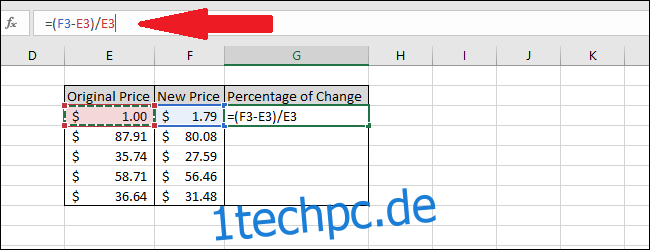
Das Ergebnis wird in der Zelle angezeigt, ist aber noch nicht als Prozentsatz formatiert. Um dies zu ändern, markieren Sie zunächst die Zelle mit dem Ergebnis.

Gehen Sie im Menüband „Start“ zum Abschnitt „Zahl“. Hier finden Sie zwei Schaltflächen: Eine formatiert den Zellenwert als Prozentsatz, die andere reduziert die Anzahl der Dezimalstellen auf eine Nachkommastelle. Klicken Sie zuerst auf die Schaltfläche „%“. Klicken Sie anschließend auf die Schaltfläche „.00->.0“. Sie können die Schaltflächen rechts im Menü verwenden, um die Genauigkeit des angezeigten Wertes zu erhöhen oder zu verringern.
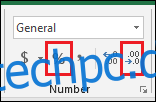
Der Wert wird nun als Prozentsatz formatiert und auf eine Dezimalstelle gerundet angezeigt.
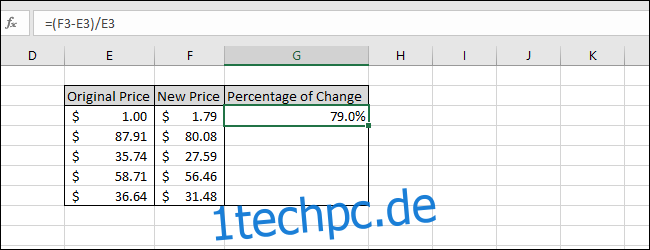
Jetzt können wir die prozentuale Veränderung für die verbleibenden Werte berechnen.
Markieren Sie alle Zellen in der Spalte „Prozentuale Veränderung“ und drücken Sie dann Strg+D. Diese Tastenkombination füllt die Formel automatisch nach unten oder rechts in alle ausgewählten Zellen aus.
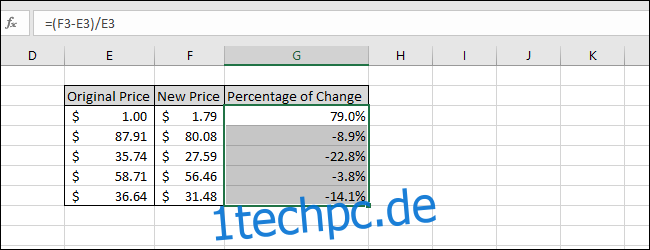
Damit ist die Berechnung der prozentualen Veränderungen zwischen den ursprünglichen und neuen Preisen abgeschlossen. Beachten Sie, dass das Ergebnis negativ ist, wenn der „Neue Preis“ niedriger ist als der „Ursprüngliche Preis“.